当サイトではデザインエディタを利用して入稿データを作成した場合に限り、注文と同時にクレジットカードでのオンライン決済が可能です。ここではその流れについてご案内します。
※デザインエディタを利用しない場合(=Illustratorなどを使って手動で入稿データを作成する場合)でもクレジットカード決済はできますが、この場合は正式にご注文をいただいた後に決済方法をメールにてご案内します。
詳しくは「クレジットカード決済のご利用方法」をご確認ください。
ご注文の流れ
-
商品ページの「デザインエディタ」をクリックし、印刷データの入稿作業を行ってください。デザインエディタを使った入稿作業の流れは「デザインエディタの使い方」をご確認ください。データ入稿が完了したら、画面の説明に従って注文フォームに進みます。

-
注文フォーム内に必要事項を入力し、「入力内容の確認」画面まで進みます。内容を確認したら「お客様情報の入力へ」をクリックして次に進んでください。

-
支払方法で「クレジットカード」を選択します。
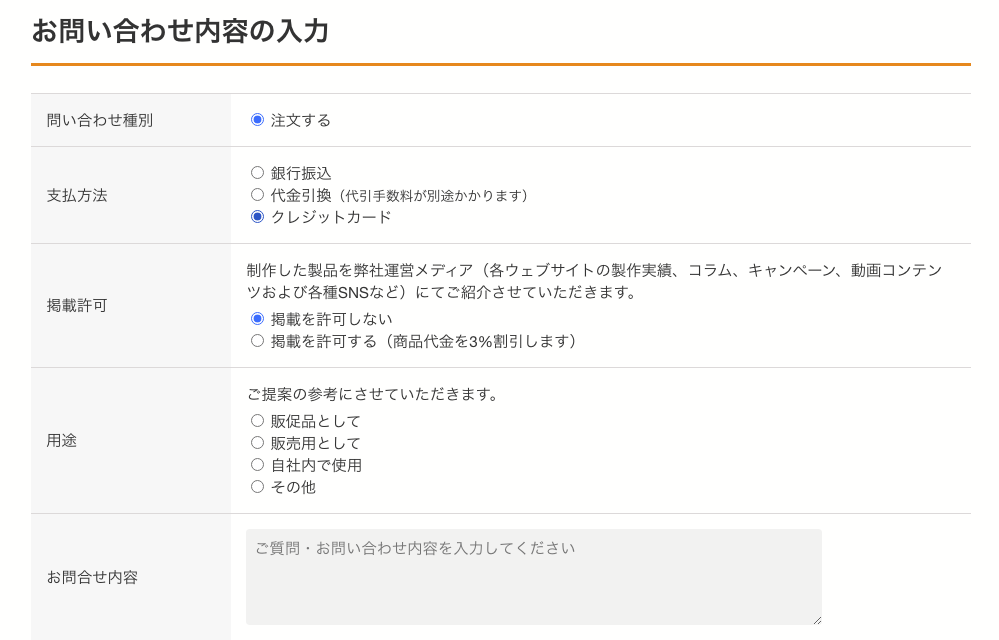
-
住所や連絡先を入力し、確認画面で「注文を確定する」をクリックします。
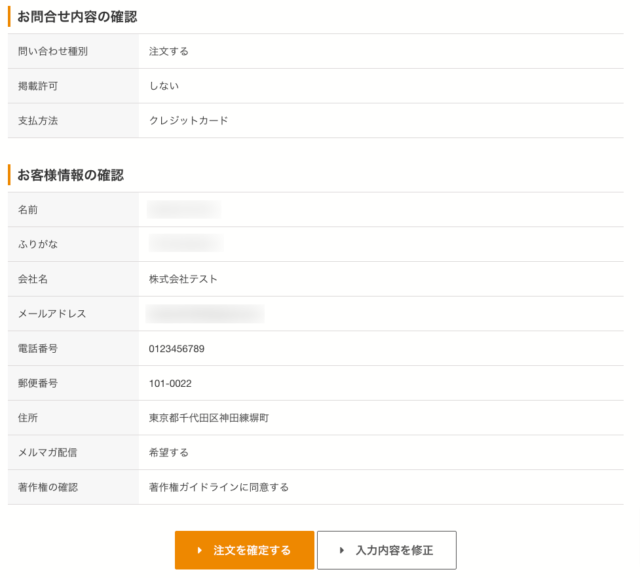
-
続いて、クレジットカード決済の画面に進みます。「カード決済画面に進む」をクリックすると、決済代行会社「株式会社ROBOT PAYMENT」の決済画面へ遷移します。
※この時点で画面を閉じると注文が完了しませんのでご注意ください。
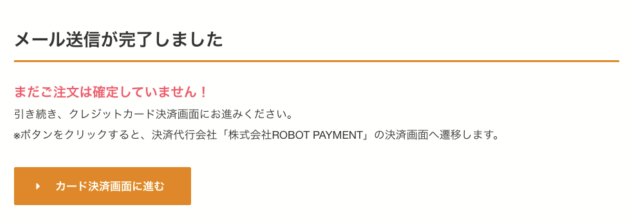
-
クレジットカード情報の入力画面が表示されます。画面をスクロールして「初めての方・会員登録されていない方はこちら」の入力欄にクレジットカード情報を入力し、「次へ」をクリックします。
※過去に弊社でクレジットカード決済をしたことのある場合は、「会員の方はこちら」に必要事項を入力することで、前回入力したカード情報が利用できます。
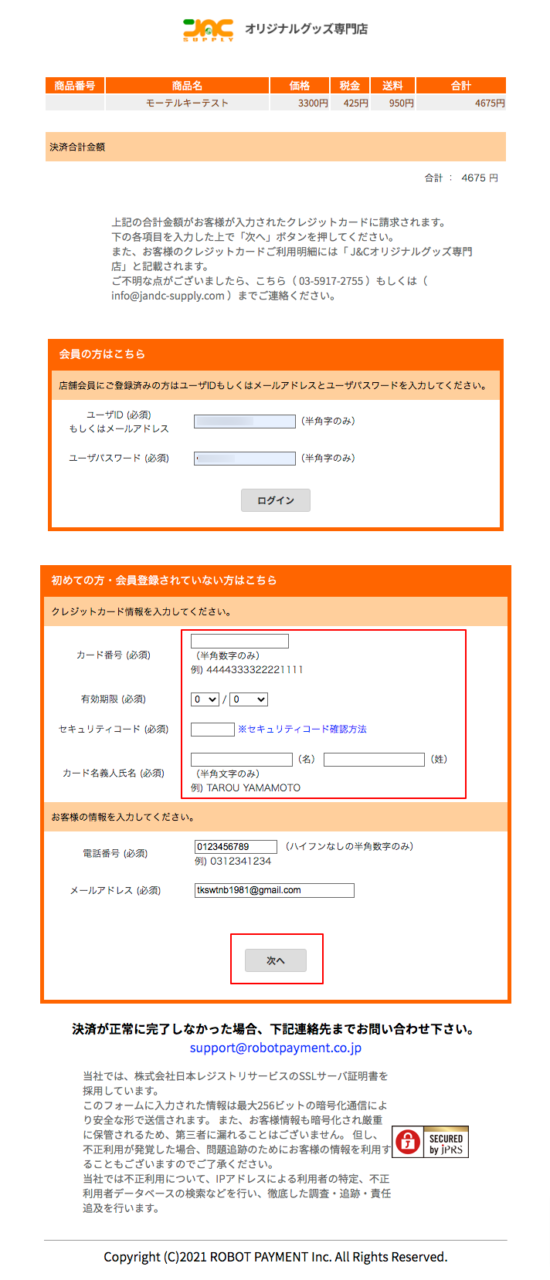
-
内容を確認して「送信」をクリックします。
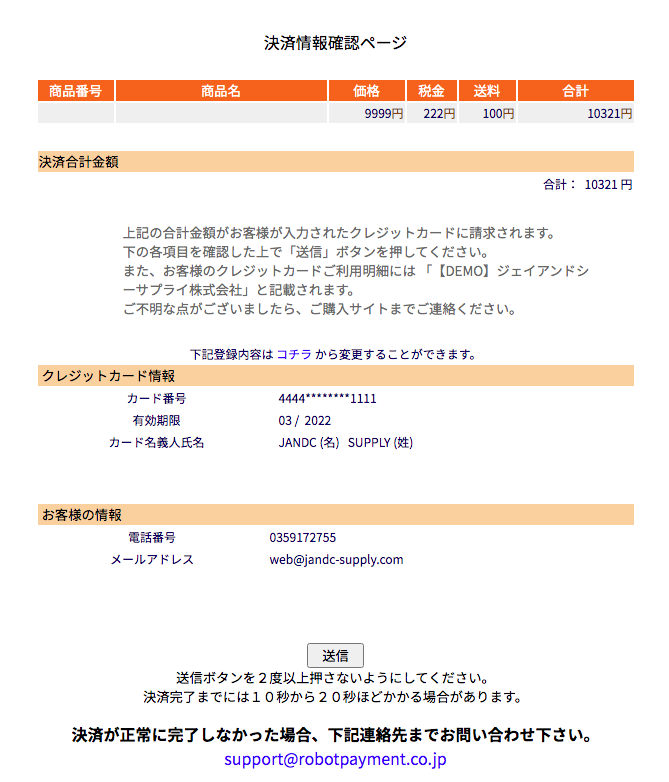
-
カード決済が完了し、弊社より「お問合せ内容確認メール」、株式会社ROBOT PAYMENTより「クレジットカード決済完了」メールが送信されます。以上でご注文手続きは完了です。
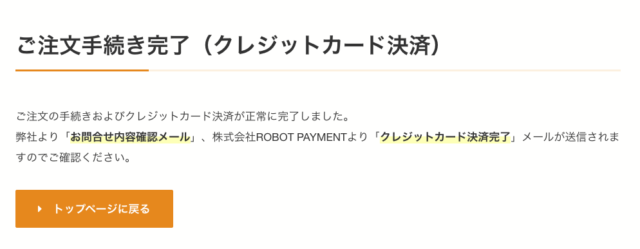
クレジットカード決済状況の確認方法
クレジットカード決済が完了すると、株式会社ROBOT PAYMENTより「クレジットカード決済完了」メールが届きます。
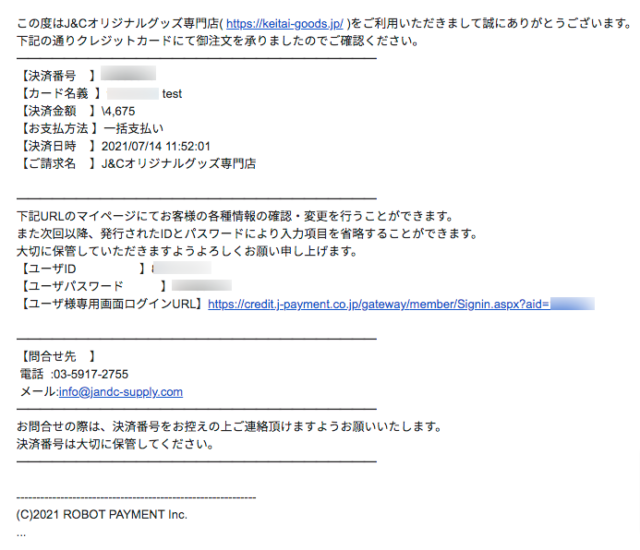
メール内に記載されている「ユーザ様専用画面ログインURL」にアクセスし、IDとパスワードでマイページにログインすることで、決済履歴を確認できます。
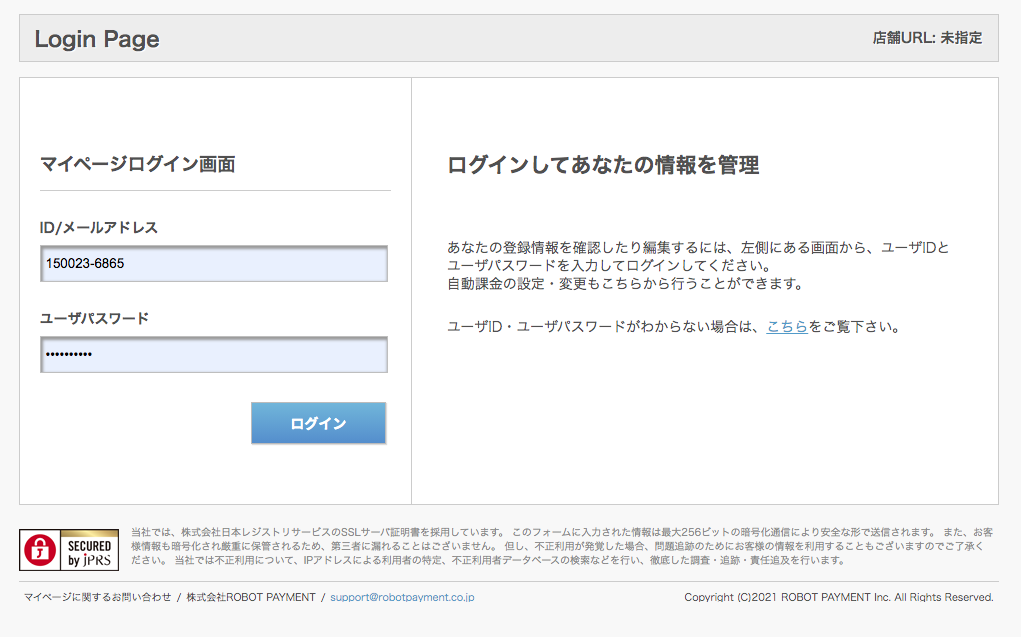
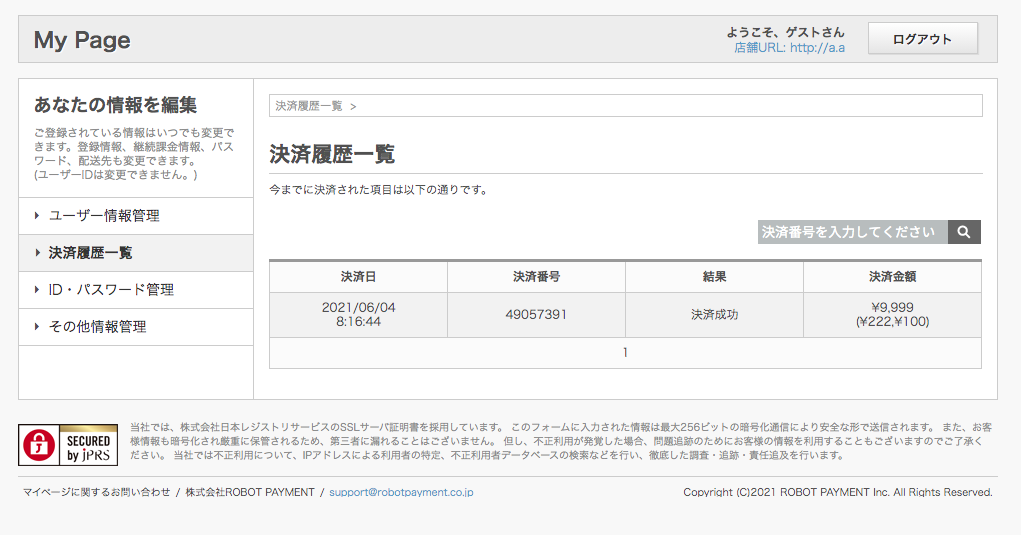
マイページの機能は決済代行会社「株式会社ROBOT PAYMENT」より提供されるものであり、弊社商品の購入履歴等が管理できるものではありません。マイページのご利用方法につては下記窓口までお問い合わせください。
マイページに関するお問い合わせ
株式会社ROBOT PAYMENT
support@robotpayment.co.jp
クレジットカード決済のキャンセルについて
注文をキャンセルする場合は、メールに記載されている「決済番号」を明記の上、メールフォームよりご連絡ください。担当スタッフより折り返しご連絡いたします。
カード決済完了後のデータ入稿の流れについて
- ご注文手続きが完了しましたら、弊社スタッフが注文時に添付していただいた入稿データを確認します。
- 入稿データに問題がなければお客様宛てに「注文受付メール」を送信します。このメールの送信をもちまして注文確定となりますので、これ以降のデータの差し換え、ご注文内容の変更、キャンセルはお受けできません。
※入稿データが使用できない場合はご連絡いたします。 - 注文が確定しましたら、当日もしくは翌営業日より生産を開始します。
- 完成後、指定の納品先に発送します。
